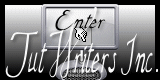Peinture

Puedes encontrar el tutorial original aqui
Le monde de bambou
Merci Nicole de m'avoir autorisé à traduire tes tutoriels
Gracias Nicole por dejarme traducir tus tutoriales
Este tutorial es una creación personal de Nicole. Cualquier parecido con otro no será mas que una coincidencia. Por favor, te pido que respetes su trabajo.
Recuerda que el copy de los tubes utilizados pertenece a sus creadores
Ha sido traducido con la versión X del Psp. Puedes utilizar otras
Para la realización de este tutorial vas a necesitar:
Material
Los tubes del rostro y del vaso no están provistos en el material. Son de Marif
Filtros:
Eye candy 5 impact- extrude
AAA frames-foto frame
Factory gallery D- Shutin
VM distorsion- Flipper
Puedes encontrar la mayor parte de los filtros aqui
Si quieres puedes ayudarte de la regla para situarte en la realización del tutorial
Marcador (Arrastra con el raton)

Abrir un nuevo paño de 800x600 pixeles transparente
Abrir la paleta de colores
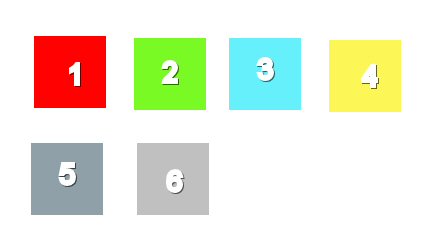
En la Paleta de Colores y Texturas colocar en Primer Plano el color blanco y en el Segundo Plano el color nº 6 (#c0c0c0)
Vamos a preparar un gradiente con estos dos colores
Estilo_ Lineal Angulo_ 90º Repeticiones_ 1 Invertido_ Seleccionado
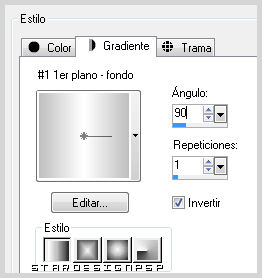
Llenar el paño con este gradiente
Capas_ Nueva capa de trama
Selecciones_ Cargar o guardar selección_ Cargar selección del disco
Buscar la selección nicole-41
Aplicar
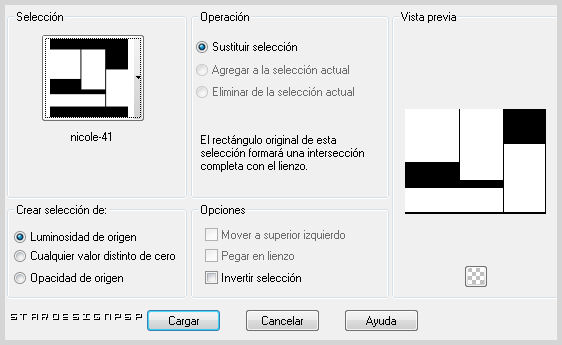
Llenar cada selección con los colores de la paleta. Cada color en una nueva capa
1: #ff0000
2: #79fb23
3: #66f0fc
4: #fcf656
5: #909fa8
6: #c0c0c0
7: Blanco
Usar los 4 primeros colores
Deberías tener esto
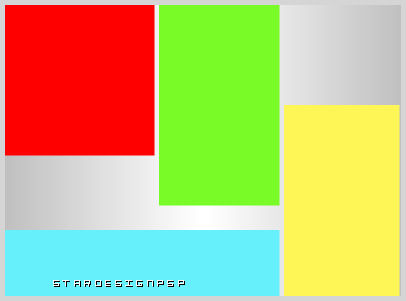
(suprimir en cada capa los colores que nos sobran)
Capas_ Nueva capa de trama
Selecciones_ Cargar o guardar selección_ Cargar selección del disco
Buscar la selección nicole-42
Aplicar
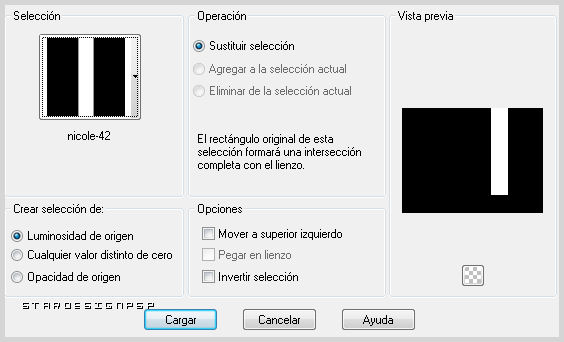
Llenar con el mismo gradiente que el principio, pero en el Segundo Plano colocaremos el color nº 3 (#66f0fc)
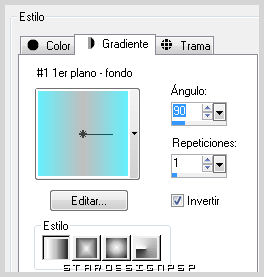
Efectos_ Efectos de Distorsión_ Pixelar
Con los siguientes valores
Selecciones_ Anular selección
Efectos_ Complementos_ Eye Candy/ Extrude
Clic sobre manage y buscar el preset nicole-1
Aplicar
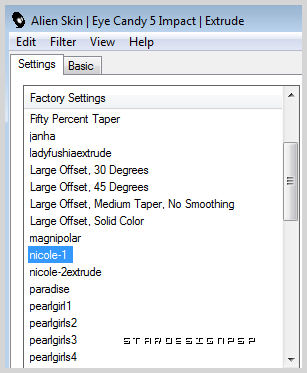
Nota_ Puedes meter el preset en la carpeta del filtro Alien Skin/ Eye Candy 5/ Impact/ Settings/ Extrude
Capas_ Nueva capa de trama
Con la ayuda de la herramienta de selección_ Rectángulo_ Hacer un pequeño cuadrado, como en la captura, y llenar de color blanco
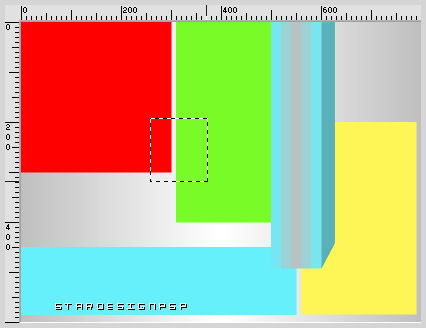
Selecciones_ Anular selección
De momento cerrar esta capa
Nos situamos en la capa del color rojo
Activar la varita mágica_ Seleccionar el cuadrado rojo
Efectos_ Efectos de Distorsión_ Halo radiante
Con los siguientes valores
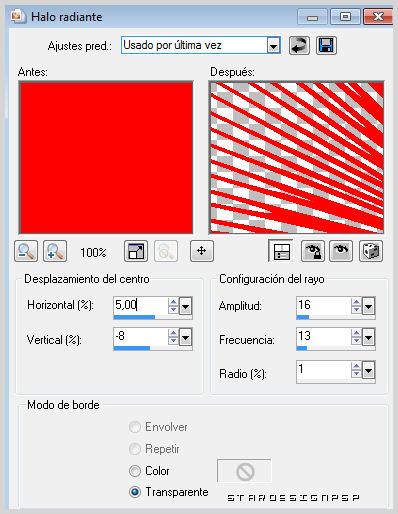
Selecciones_ Convertir en capa
Con la ayuda de la tecla Del_ Eliminar
Guardar la selección
Nos situamos en la capa inferior
Con la ayuda de la tecla Del_ Eliminar
Selecciones_ Anular selección
Seleccionar ahora la capa de trama 2 (en mi caso la verde)
Efectos_ Efectos de distorsión_ Coordenadas Polares
Rectangulares a polares
Transparente_ Seleccionado
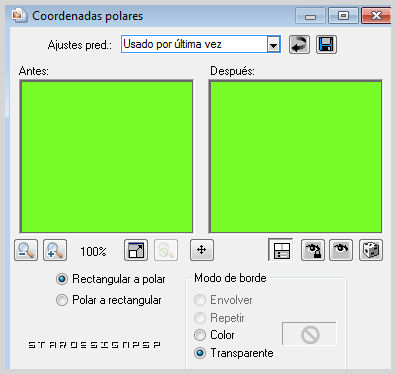
No quitar la selección
Efectos_ Complementos_ Eye Candy 5/ Impact/ Extrude
Clic sobre manage y buscar el preset nicole-2extrude
Aplicar
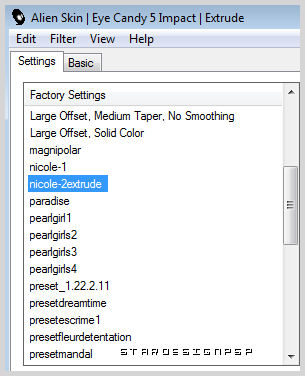
Selecciones_ Anular selección
Tendremos esto
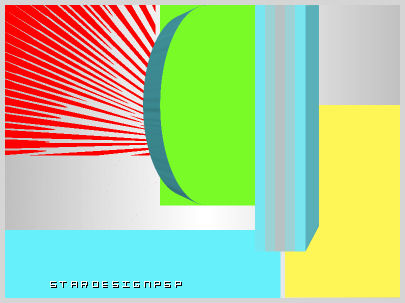
Activar la varita mágica_ Seleccionar la capa de trama 3 (en mi caso capa amarilla)
Efectos_ Complementos_ Unlimited 2/ Factory D/ Shoutin
Valores por defecto
Selecciones_ Anular selección
Seleccionar las partes blancas_ Suprimir
Activar la varita mágica_ Seleccionar la capa de trama 4 (en mi caso la capa azul)
Efectos_ Efectos de Distorsión_ Ondas
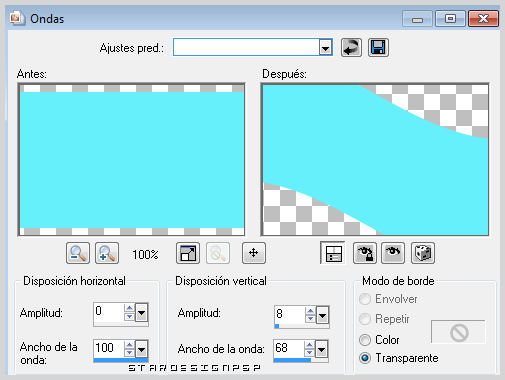
Capas_ Convertir selección en capa
Selecciones_ Anular selección
Abrir la capa con el cuadrado blanco
Deberías tener esto
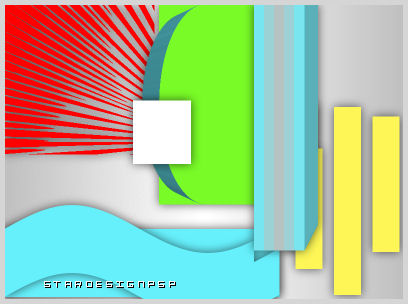
Aplicar una sombra en cada una de las capas, salvo en la capa del fondo
0_ 0_ 60_ 30 en el color negro
Capas_ Fusionar visibles
Capas_ Nueva capa de máscara_ A partir de una imagen
En la persiana buscar la máscara maskcameron-indie1
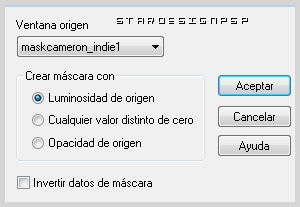
Capas_ Fusionar grupo
Capas_ Nueva capa de trama
Capas_ Organizar_ Enviar al fondo
Llenar con un gradiente que vamos a formar con el color blanco y el color nº 4 (#fcf656 amarillo)
Mismos valores que la vez anterior
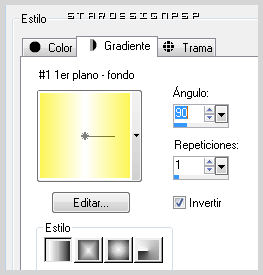
Cerrar la capa de arriba
Preparar un gradiente con el color blanco y el color nº 5 (#909fa8)
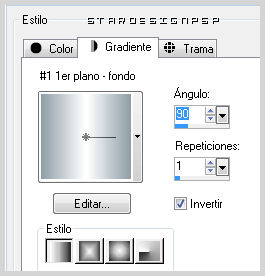
Nos situamos en la capa del fondo, en la mitad de la capa
Activar la herramienta bote de pintura
Llenar la capa , clicando varias veces
Desplazándoos hacia la derecha
Nota: Yo no he entendido lo que señala Nicole, y he procedido de la siguiente forma:
Hacer una selección en la mitad de la capa
Llenar con el gradiente
Selecciones_ Copiar
Selecciones_ Cortar
Edición_ Pegar como nueva capa
Imagen_ Espejo
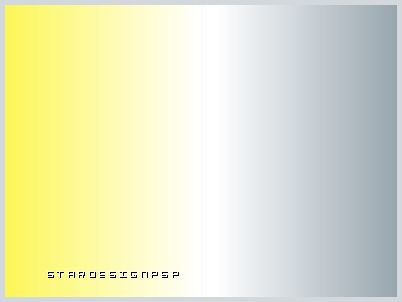
Situaros sobre la capa de arriba_ Hacerla visible de nuevo
Capas_ Duplicar
Imagen_ Cambiar de tamaño_ Redimensionar al 50%
Imagen_ Espejo
(capas_ Organizar_ Colocar debajo de la original.
O dejar por encima, según vuestro gusto)
Nicole la ha dejado por encima
Colocar en la esquina superior derecha
Activar el tube calguisdessine1859
Edición_ Copiar
Edición_ Pegar como nueva capa
Colocar en su sitio
Activar vuestro tube de decoración
Edición_ Copiar
Edición_ Pegar como nueva capa
Colocar en su sitio
Activar vuestro tube rostro (o el que elijáis)
Edición_ Copiar
Edición_ Pegar como nueva capa
Colocar en su sitio
Nicole ha puesto esta capa en modo superposición
Capas_ Fusionar
Capas_ Duplicar
Imagen_ Cambiar de tamaño_ Redimensionar al 80%
Efectos_ Efectos 3D_ Sombra en el color negro
0_ 0_ 60_ 30
Nos situamos sobre la capa del fondo
Efectos_ Complementos_ Unlimited 2/ VM Distorsión/ Flipper
Valores por defecto
Efectos_ Efectos de Medio Artístico_ Pinceladas
Color #63F1FB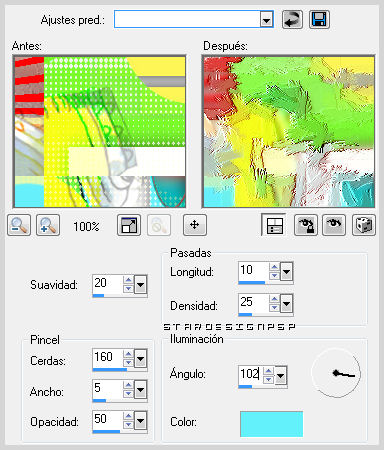
Efectos_ Complementos_ AAA frames/ Foto Frame
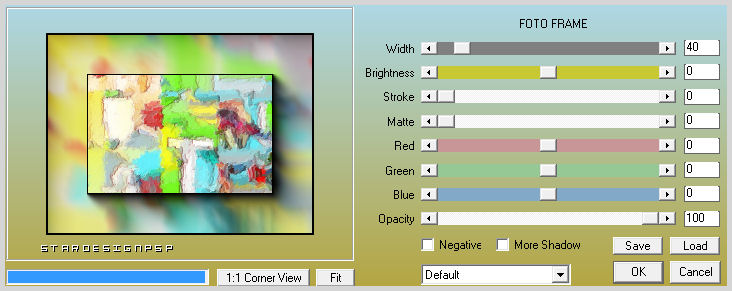
Imagen_ Agregar bordes_ Simétrico_ 2 pixeles en el color #66f0fc
Imagen_ Agregar bordes_ Simétrico_ 20 pixeles en el color blanco
Imagen_ Agregar bordes_ Simétrico_ 2 pixeles en el color #66f0fc
Firmar vuestro trabajo
Guardar en formato Jpg optimizado
Confío que te hayas divertido haciendo este tutorial
Gracias por haberlo hecho o interpretado
Si tienes alguna duda sobre este tutorial puedes enviar un correo a Nicole o a mi. Cualquiera de las dos intentaremos solucionar cuanto antes el problema